Volledige gids: Voicemail volledig op iPhone verwijderen
Voicemail is een belangrijke functie om op de telefoon te hebben. Dit is een systeem om inkomende of uitgaande gesprekken op te nemen met een digitaal opnamesysteem. Dit systeem maakt de telefoontechnologie veel slimmer om communicatie tussen partijen mogelijk te maken, ook wanneer ze niet beschikbaar zijn om realtime gesprekken bij te wonen.
Enkele voordelen van voicemails zijn:
- 1. De voicemails kunnen worden opgeslagen voor toekomstig gebruik.
- 2. Er is ook een optie voor gedetailleerde berichten.
- 3. U raakt nooit de berichten op voicemail kwijt.
- 4. De berichten zijn beveiligd met een wachtwoord.
- 5. Communicatie kan altijd en overal plaatsvinden.
- 6. Voicemail kan op elk moment worden opgenomen ongeacht de beschikbaarheid van de persoon.
- 7. U laat een groot/lang bericht ook op uw voicemail achter.
Apple, een van de grootste fabrikanten van mobiele telefoons ter wereld, biedt voicemail voor hun gebruiker aan op het tabblad ‘Telefoon’. De gebruiker kan deze voicemailservice instellen met zijn eigen wachtwoorden. U moet zich er allemaal van bewust zijn dat u, net als het telefoongeheugen, ook de geheugenlimiet van voicemail kunt bereiken. Op dit moment zouden we de behoefte voelen om te weten hoe we voicemailberichten van de iPhone kunnen verwijderen, aangezien de berichtenbox geen toekomstige berichten zal opnemen die belangrijk voor u kunnen zijn.
Dus in dit artikel van vandaag zullen we leren hoe je voicemail op de iPhone kunt verwijderen en ook hoe je voicemailberichten volledig van de iPhone kunt verwijderen.
Deel 1: Hoe een voicemail op de iPhone te verwijderen?
In dit deel leren we de stapsgewijze handleiding voor het verwijderen van de voicemailberichten van de iPhone.
Volg de onderstaande stappen om uw voicemails gemakkelijk te verwijderen.
Stap 1 – Tik op het telefoonpictogram en tik vervolgens op het pictogram ‘Voicemail’ in de rechterbenedenhoek om naar het menu ‘Voicemail’ te gaan.
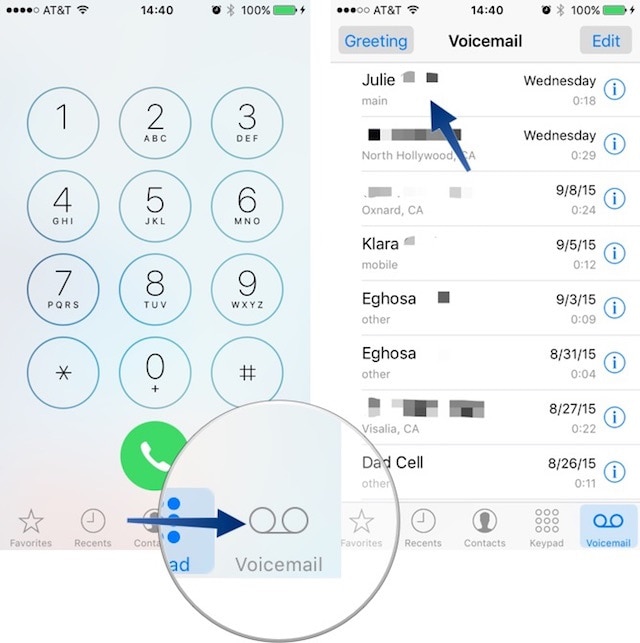
Stap 2 – Zoek nu de voicemail die u wilt verwijderen. Tik op die voicemail en je kunt de optie voor verwijderen vinden. U kunt ook van rechts naar links vegen om toegang te krijgen tot de optie ‘verwijderen’.
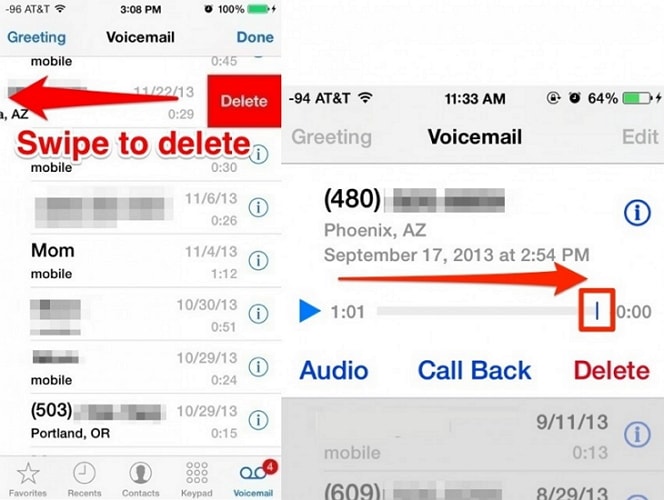
Stap 3 – Tik nu op ‘verwijderen’ en uw voicemail wordt met succes verwijderd.
Dit was dus een eenvoudig proces om voicemail van de iPhone te verwijderen. Deze verwijdering is echter niet permanent. Het verwijdert alleen uw voicemail uit de voicemaillijst. Raadpleeg de andere delen van dit artikel om uw voicemail volledig te verwijderen.
Deel 2: Hoe verwijder je meerdere voicemail op de iPhone?
Het is zeker mogelijk dat je liever meerdere voicemails in één klik verwijdert, toch?, om tijd te besparen. Soms krijgt u een groot aantal voicemails die moeten worden verwijderd om uw voicemaillijst te wissen. Voor die scenario’s is dit proces handig en het bespaart ook veel tijd.
Volg de stapsgewijze handleiding hieronder om te weten hoe u voicemail in één keer bulksgewijs kunt verwijderen.
Stap 1 – Ga naar de voicemaillijst door op ‘voicemail’ te klikken onder het pictogram ‘Telefoon’.
Stap 2 – Klik nu op ‘Bewerken’ in de rechterbovenhoek van het venster.
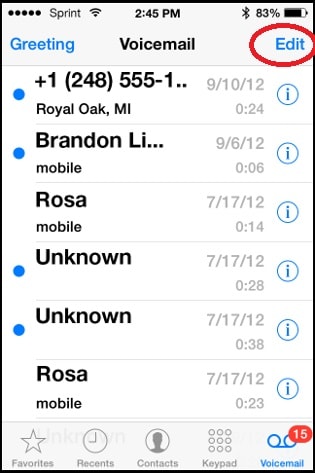
Stap 3 – Tik nu op de voicemails die u wilt verwijderen. Bij selectie worden de voicemails gemarkeerd met een blauw vinkje en gemarkeerd zodat u uw selectie kunt begrijpen.
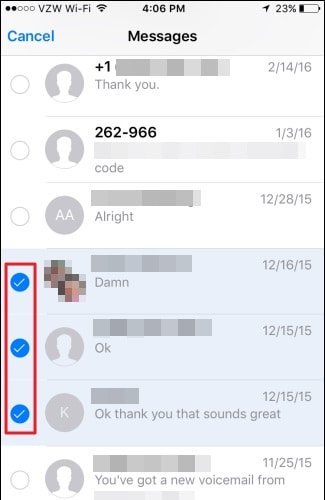
Stap 4 – Tik op ‘verwijderen’ in de rechterbenedenhoek om alle geselecteerde voicemails met één klik te verwijderen.
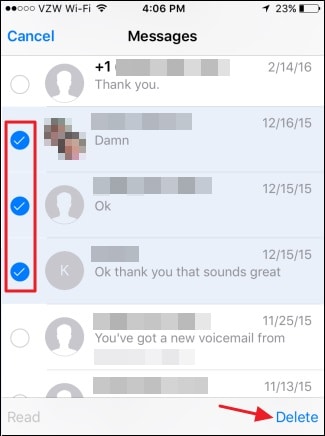
Door dit proces te gebruiken, kunnen al uw voicemails of uw geselecteerde voicemails in één keer worden verwijderd. U hoeft dus niet steeds opnieuw op de tik op de voicemail en verwijderoptie te tikken. Meervoudig selecteren en verwijderen geeft de gebruiker de mogelijkheid om tijd en herhaling van dezelfde stap keer op keer te besparen.
Nu zullen we leren hoe we de reeds verwijderde voicemails van de iPhone kunnen wissen.
Deel 3: Hoe verwijderde voicemail op iPhone te wissen.
Zoals eerder besproken, worden de verwijderde voicemails niet precies verwijderd in iPhones. Ze zijn alleen verborgen in de Inbox-lijst, maar blijven in de backend totdat je ze volledig hebt gewist.
Deze verwijderde voicemails zijn verborgen onder het tabblad ‘verwijderde berichten’ en moeten handmatig worden gewist om de voicemails permanent te verwijderen. Dit werkt zoiets als ‘prullenbak’ of ‘prullenbak’ op uw pc of Mac.
Bekijk de onderstaande stapsgewijze handleiding voor het verwijderen van voicemail van uw iPhone.
Stap 1 – Ga eerst naar het pictogram ‘Telefoon’ en tik erop
Stap 2 – Ga nu naar het pictogram ‘Voicemail’ in de rechterbenedenhoek
Stap 3 – Als u nu uw voicemails al hebt verwijderd, moet u de optie ‘verwijderde berichten’ vinden en erop tikken.
Stap 4 – Klik vervolgens op de optie ‘Alles wissen’ om de map ‘verwijderd bericht’ te legen.
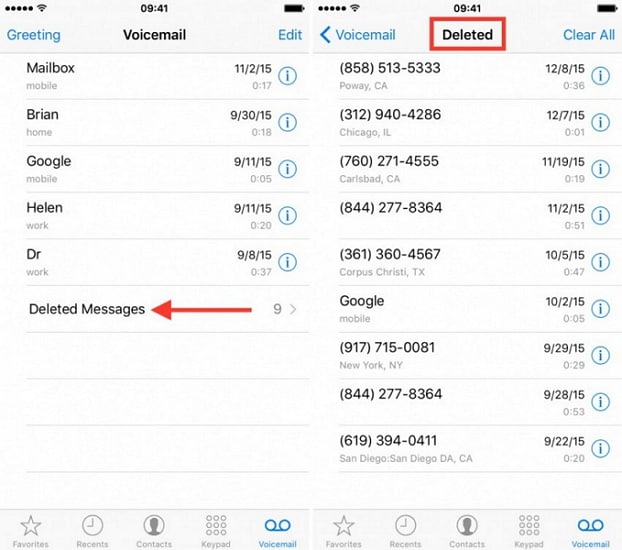
Met dit proces worden al uw reeds verwijderde voicemails in één keer gewist. Nu, na dit proces, zijn er geen sporen meer van uw verwijderde voicemails op uw iPhone.
In het volgende deel zullen we leren hoe je voicemail gemakkelijk en permanent van je iPhone kunt verwijderen met behulp van een eenvoudige software Wondershare Safe Eraser voor iPhone.
Deel 4: Hoe verwijderde voicemail op iPhone permanent wissen?
Om alle bestanden permanent van uw iPhone te verwijderen, raden we u aan om DrFoneTool – Gegevenswisser (iOS) hulpmiddel. Deze toolkit is zeer krachtig en kan al uw gegevens permanent verwijderen. Deze gebruiksvriendelijke tool staat bekend om zijn gebruikersinterface en hoge slagingspercentage. Het helpt om –
1. Wis alle iOS-gegevens
2. Ruim de ruimte op voor snelle operaties.
3. Wis alle bestanden permanent.

DrFoneTool – Gegevenswisser (iOS)
Uw persoonlijke gegevens en bestanden permanent wissen
- Wis uw Android en iPhone permanent
- Verwijder verwijderde bestanden op iOS-apparaten
- Privégegevens wissen op iOS-apparaten
- Maak ruimte vrij en versnel iDevices
- Ondersteuning iPhone (iOS 6.1.6 en hoger) en Android-apparaten (van Android 2.1 tot Android 8.0).
Laten we eens kijken naar de stapsgewijze handleiding om deze toolkit te gebruiken.
Stap 1 – Download de DrFoneTool – Gegevenswisser (iOS) tool en installeer het op uw pc of MAC.
Open na installatie de app en verbind je iPhone met je pc of MAC via een datakabel. Het kan u vragen deze computer te vertrouwen als u voor het eerst verbinding maakt. Bevestig en ga verder met de volgende stap.

Stap 2 – Klik nu op ‘Verwijderde bestanden wissen’ in de app en laat de tool uw apparaat scannen op verwijderde bestanden. Dit proces kan enkele minuten duren om volledig te scannen.

Stap 3 – Nu, na het voltooien van de scan, kunt u alle verwijderde gegevens van uw iPhone zien, inclusief berichten, oproeplogboek, contacten, herinneringen, spraakmemo, kalender, foto’s, notities.
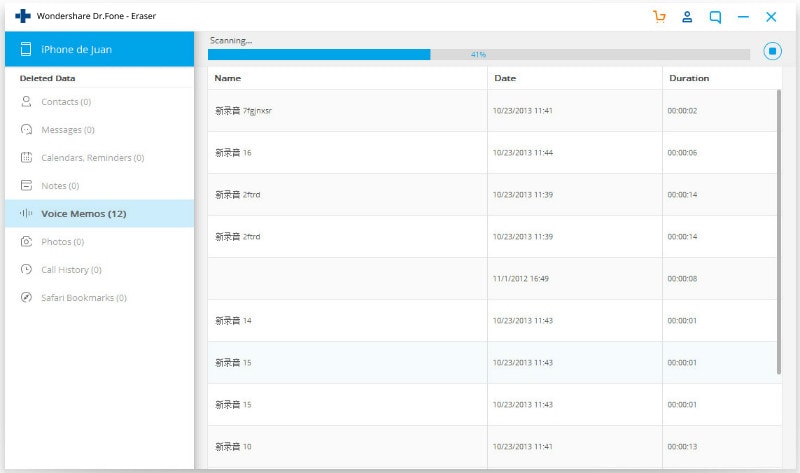
Stap 4 – Klik op het selectievakje ‘Spraakmemo’ en klik op de optie ‘Wissen’ om alle voicemails permanent van uw iPhone te verwijderen.
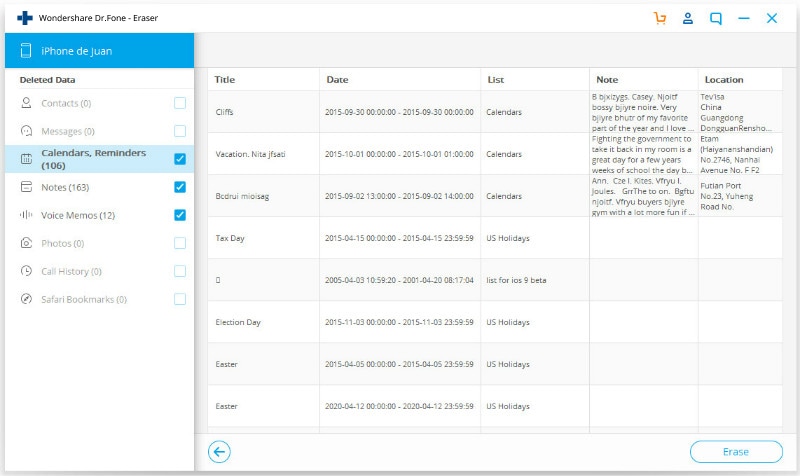
Na een paar minuten zijn al uw voicemails met succes verwijderd en heeft u geen sporen meer van hetzelfde.
Opmerking: De DrFoneTool – Data Eraser (iOS) verwijdert alleen telefoongegevens. Als je het Apple-account wilt verwijderen nadat je het Apple ID-wachtwoord bent vergeten, raden we je aan om DrFoneTool – Scherm ontgrendelen (iOS). Het zal het iCloud-account van je iPhone wissen.
Dus, DrFoneTool – Gegevenswisser (iOS) is de perfecte en meest gebruiksvriendelijke tool om al uw iPhone-gegevens permanent en veilig te verwijderen met een paar muisklikken. Het is een gemakkelijk te gebruiken interface en het hoogste slagingspercentage maakt het een enorm succes in de industrie. Gebruik deze tool om het verschil met andere beschikbare tools op de markt te ervaren. Ik hoop dat dit artikel je helpt bij het vinden van de beste oplossing voor het verwijderen van voicemailberichten van de iPhone.
Laatste artikels

